Convertir MDE a EXCEL
Cómo exportar datos de archivos MDE Access a hojas de cálculo de Excel utilizando Microsoft Access o alternativas.
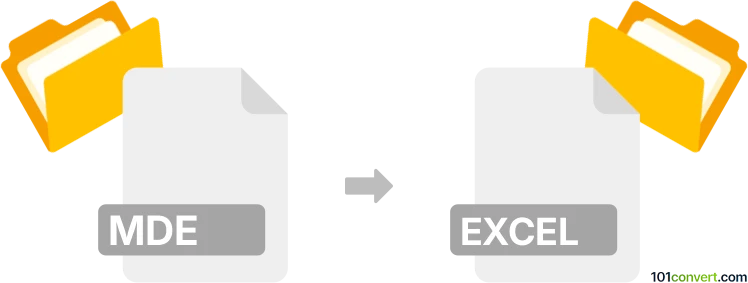
Cómo convertir un archivo mde a excel
- Otro
- Aún sin calificaciones.
101convert.com assistant bot
1d
Entendiendo los formatos de archivo MDE y Excel
MDE archivos son archivos de base de datos de Microsoft Access compilados. Se crean a partir de archivos MDB de Access y contienen todos los objetos de la base de datos, pero con el código fuente de Visual Basic for Applications (VBA) eliminado y reemplazado por código compilado. Esto hace que los archivos MDE sean seguros y evita que los usuarios modifiquen formularios, informes y módulos.
Excel archivos, típicamente con la extensión .xlsx o .xls, son documentos de hoja de cálculo creados por Microsoft Excel. Se utilizan ampliamente para análisis de datos, cálculos y almacenamiento de datos tabulares.
¿Por qué convertir MDE a Excel?
Convertir un archivo MDE a formato Excel permite extraer y analizar los datos almacenados en una base de datos Access utilizando las potentes funciones de Excel. Esto es útil para crear informes, compartir datos o realizar procesamiento adicional.
Cómo convertir MDE a Excel
La conversión directa de MDE a Excel no es posible porque los archivos MDE están compilados y no permiten cambios en el diseño. Sin embargo, puedes exportar datos desde tablas o consultas dentro del archivo MDE a Excel usando Microsoft Access.
- Abre el archivo MDE en Microsoft Access.
- Dirígete a la tabla o consulta que deseas exportar.
- Ve a la pestaña Datos Externos.
- Haz clic en Exportar y selecciona Excel.
- Elige la carpeta de destino y el nombre del archivo, luego haz clic en Aceptar.
- Sigue las indicaciones para completar el proceso de exportación.
Mejor software para la conversión de MDE a Excel
La herramienta más confiable para esta conversión es Microsoft Access mismo. Ofrece funcionalidad incorporada para exportar a Excel. Si no tienes Access, considera usar MDB Viewer Plus (para Windows) o ACCDB MDB Explorer (para Mac), que pueden abrir archivos MDE y exportar datos a formatos compatibles con Excel como CSV, que luego puede abrirse en Excel.
Consejos y consideraciones
- Solo puedes exportar datos, no formularios o informes, desde archivos MDE.
- Si el archivo MDE está protegido por contraseña, necesitarás la contraseña para acceder a los datos.
- Para bases de datos grandes, exporta las tablas una por una para evitar problemas de rendimiento.
Nota: Este registro de conversión de mde a excel está incompleto, debe verificarse y puede contener imprecisiones. Por favor, vote a continuación si esta información le resultó útil o no.